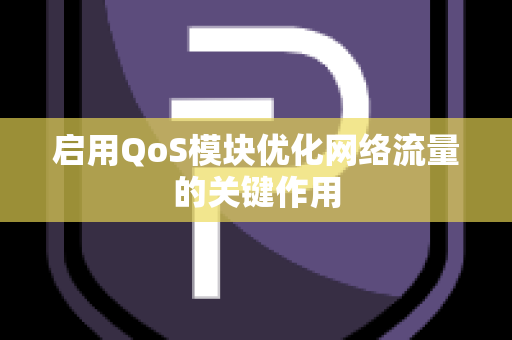如何调亮联想显示器的亮度
如何调亮联想显示器的亮度
调亮联想显示器的过程并不复杂,用户可以通过多种方法来实现。无论是通过屏幕菜单(OSD)还是系统设置,都能有效提升显示器的亮度水平。以下将详细介绍几种常见的方法,以帮助您更好地使用您的联想显示器。
步骤一:在屏幕菜单 (OSD) 中调整亮度

首先,找到位于显示器背面或侧面的OSD按钮。按下该按钮后,会弹出一个菜单。在这个菜单中,使用方向键导航到“亮度/对比度”选项,然后利用“+”或“-”按钮进行调整。这是最直接的方法之一,可以快速改善视觉体验。
步骤二:在系统设置中调整亮度
如果您的联想显示器连接到Windows电脑,可以通过系统设置来调节其亮度。进入“设置”,选择“系统”,然后点击“显示”。在这里,您会看到一个“亮度和颜色”的部分,通过滑块可以轻松调整屏幕的整体明暗程度。这种方式特别适合需要频繁切换不同环境光线条件下工作的用户。【燎元跃动小编】建议定期检查此项设置,以确保最佳观看效果。
步骤三:调整Gamma值
Gamma值控制着深色与浅色之间的对比关系,因此适当提高Gamma值也能使画面看起来更加明亮。在OSD菜单中找到相应选项,并进行相应调整。如果不确定具体数值,可以尝试逐步增加并观察变化,这样更容易找到最适合自己的设定。
步骤四:检查显示器及电源连接
确保所有连接正常:A. 检查电源线是否完好;B. 确保所有接口都已牢固插入;C. 查看是否有其他设备影响了信号传输。如果发现任何问题,请及时修复以避免影响使用体验。
步骤五:更新显卡驱动程序
过时的显卡驱动程序可能导致各种问题,包括无法正确调节屏幕 brightness 的情况:A. 访问显卡制造商的网站;B. 下载最新版本驱动程序并安装;C. 重启计算机以应用新驱动。如果这些措施仍未解决问题,请考虑联系专业技术支持寻求帮助。【燎元跃动小编】提醒大家保持软件更新的重要性!
总结:
热点关注:
如何确认我的显卡驱动程序是否需要更新?
You can check the device manager on your computer to see if there are any updates available for your graphics card driver.
Brightness adjustment is not working, what should I do?
If you cannot adjust the brightness after trying all methods, consider contacting Lenovo support for further assistance.
I want to know more about OSD settings, where can I find them?
The OSD settings are usually accessible via a physical button on the monitor itself; refer to your user manual for specific instructions.
版权声明:本文由燎元跃动发布,如需转载请注明出处。